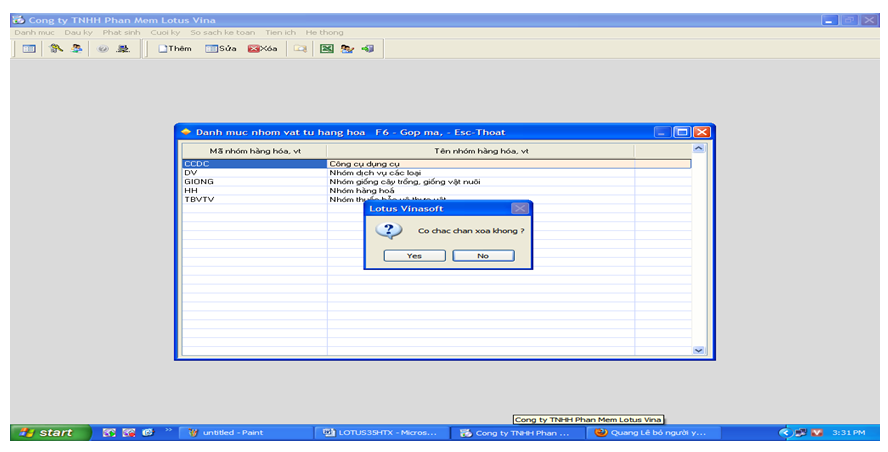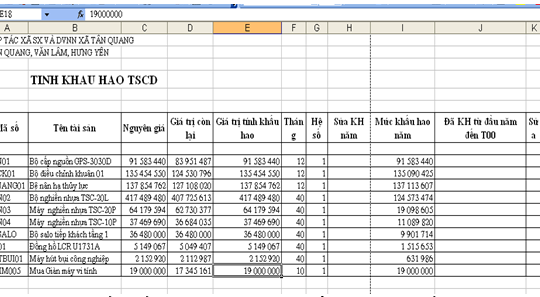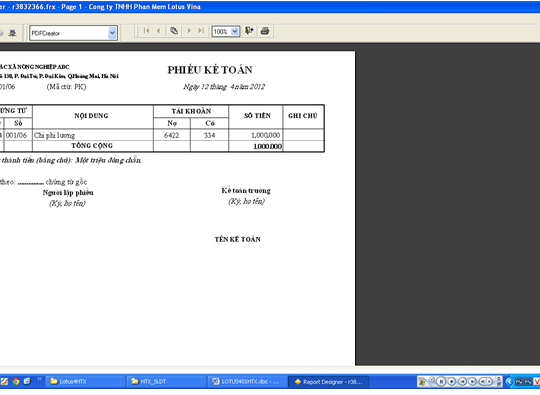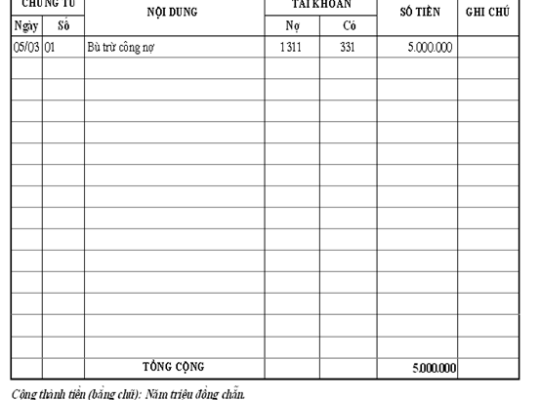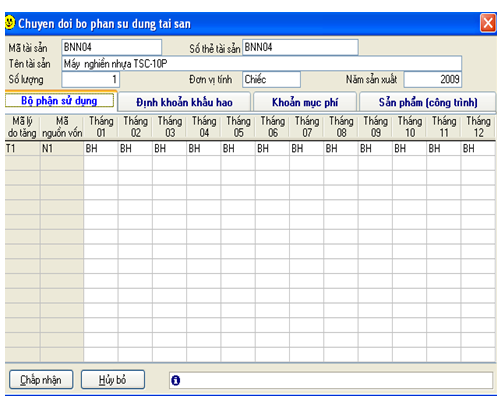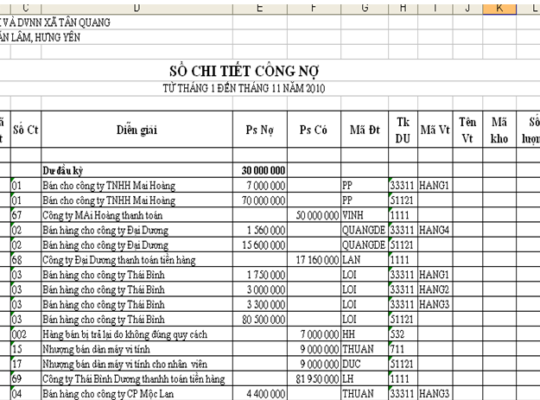- Danh mục nhóm Hàng hóa vật tư được sử dụng để khai báo và lưu thông tin các đối tượng Hàng hóa, Vật tư, Công cụ dụng cụ.
- LOTUS quản lý Danh mục Hàng hóa theo mô hình cây phân cấp, vì vậy các Nhóm hàng hóa được quản lý ngay trong Danh mục Hàng hóa. Để xác định Hàng hóa thuộc Nhóm nào, LOTUS căn cứ vào thuộc tính Mã mẹ của chúng.
Để sử dụng danh mục nhóm vật tư hàng hóa vào danh mục từ điển —> danh mục nhóm vật tư hàng hóa, khi đó trên màn hình hiện lên một màn hình giao diện.
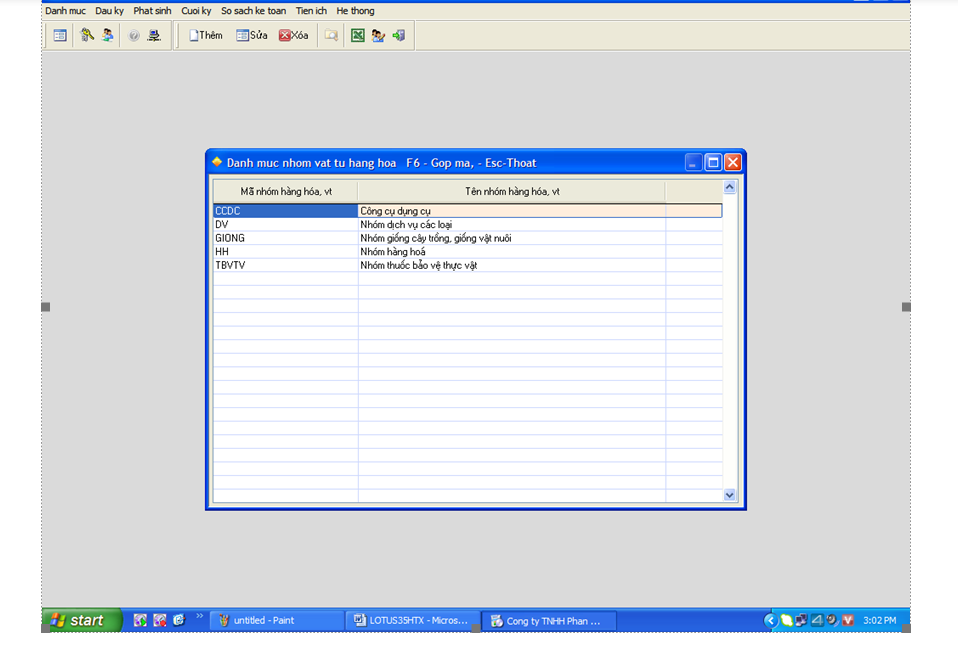
Giải thích các thông tin về nhóm vật tư
| Mã nhóm hàng hóa, vt | 16 ký tự, mã nhóm vật tư, hàng hoá, sản phẩm. |
| Tên nhóm hàng hóa, vt | 64 ký tự, tên nhóm. |
Chú ý: Để cập nhật danh mục vật tư ta chỉ cần chọn nhóm cuối và bấm phím Enter để vào danh mục vật tư chi tiết của từng nhóm.
Chương trình có khả năng quản lý nhiều cấp nhóm, tuy nhiên để thuận tiện khi sử dụng ta không nên chia quá nhiều cấp.
Một số chức năng trong danh mục nhóm vật tư hàng hóa:
1. Thêm (F2): Để thêm danh mục vật tư hàng hóa kích chuột vào thêm.
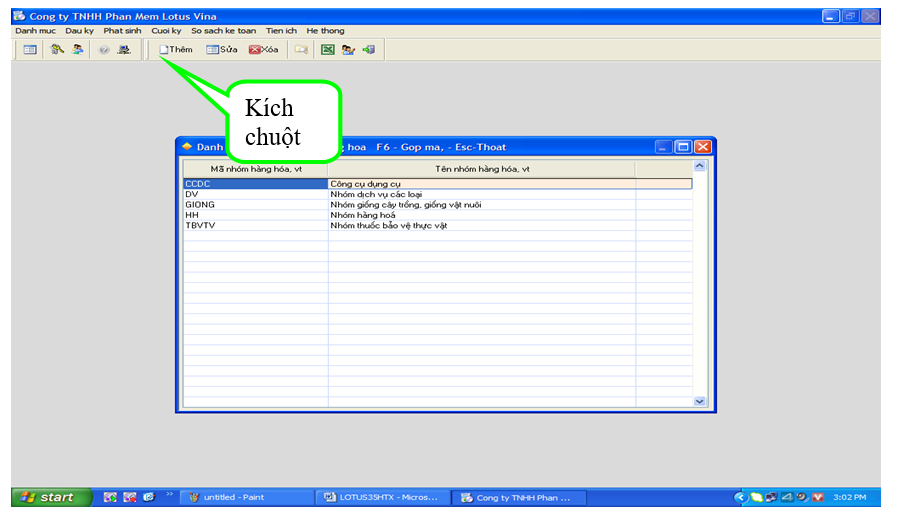
Khi đó trên màn hình hiện lên giao diện mới.
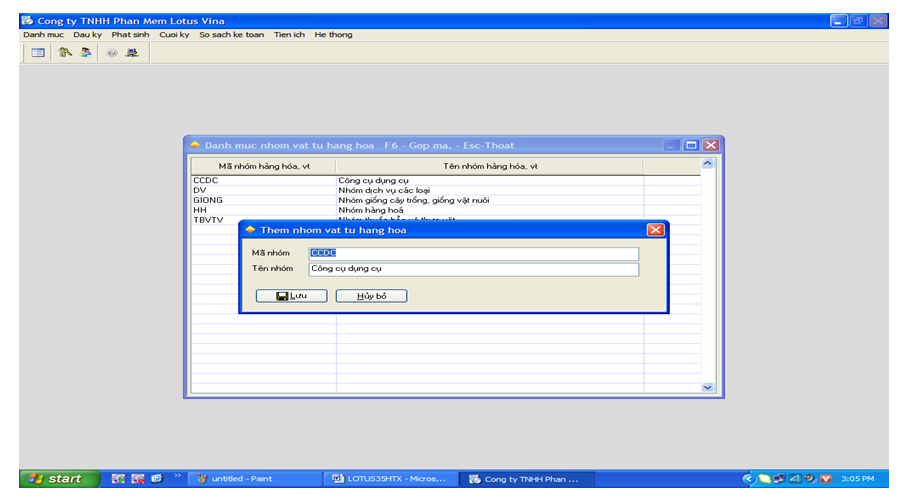
Ví dụ: Thêm nhóm vật tư hàng hóa: “Dịch vụ”
Mã nhóm: CCDC – mã mà người sử dụng muốn đặt
Tên nhóm: Công cụ dụng cụ – mã người sử dụng đang muốn nhập
Sau đó kích chuột vào lưu.
2. Sửa(F3): Di chuột đến ô hay dòng cần sửa, kích chuột vào sửa trên màn hình.
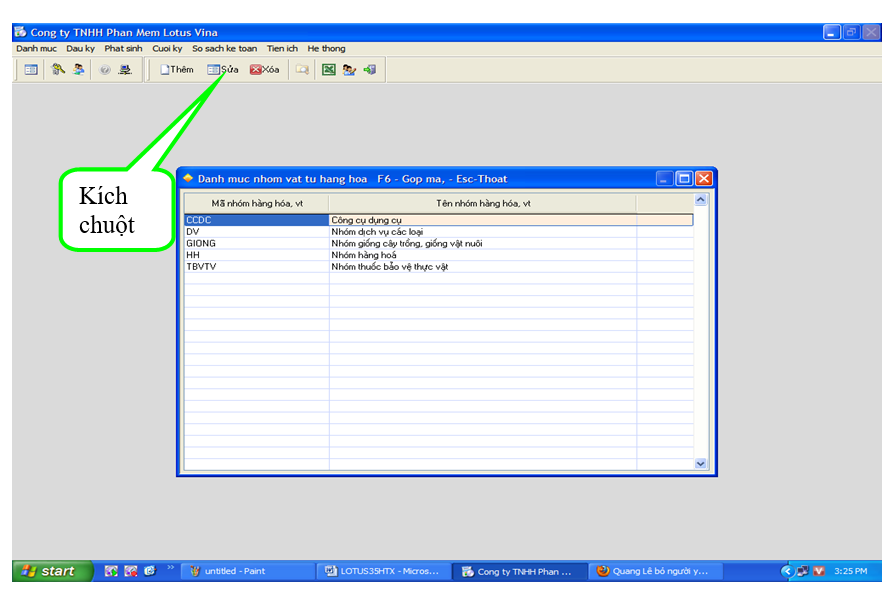
Khi đó màn hình sẽ xuất hiện
Sau đó ta sửa đúng nội dung cần sửa và kích chuột vào nút lưu.Chú ý: Ta có thể ấn phím F3 trên bàn phím để sửa
3. Gộp mã(F6): Đây là chức năng giúp người sử dụng có thể gộp 2 mã tên đối tượng giống nhau lại với nhau.
Chú ý: Chức năng này không thể kích chuột vào trực tiếp, ta phải ấn trực tiếp phím F6 trên bàn phím, cửa sổ dưới đây sẽ hiện ra.
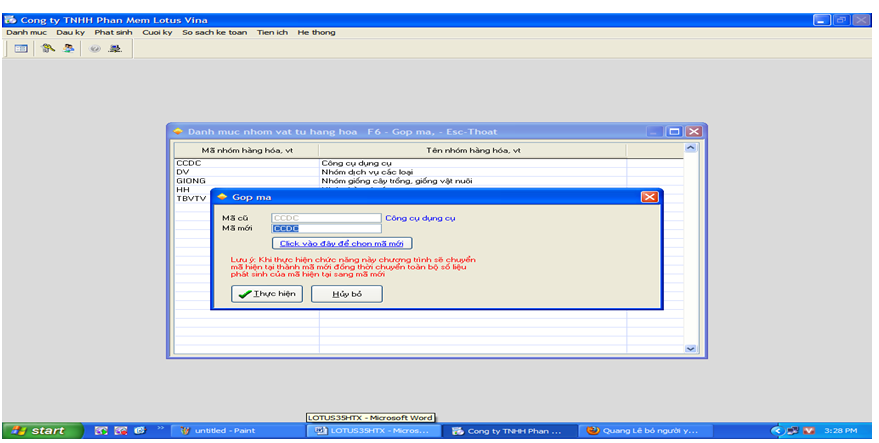
4.Xóa(F8):Đây là phím chức năng giúp cho người sử dụng có thể xóa bỏ những tên đối tượng không đúng hoặc không cần thiết trong danh mục nhóm đối tượng.
Sau khi kích chuột vào nút xóa ( F8) chương trình sẽ đưa ra câu hỏi “ Có chắc chắn xóa không”. Nếu nhấp chuột vào nút không tức là ta sẽ không xóa dữ liệu mà ta đã chọn ( Nếu là có thì chương trình sẽ thực hiện theo đúng yêu cầu của người sử dụng)
Chú ý: Ta có thể ấn phím F8 trên bàn phím để thêm .